- Hoe het probleem met het zwarte scherm van de Steam-bibliotheek op te lossen
- Oplossing 1: start uw apparaat opnieuw op
- Oplossing 2: voer de Steam uit als beheerder
- Oplossing 3: Schakel de antivirus uit
- Oplossing 4: controleer of Steam updates in behandeling heeft
- Fix 5: verwijder de stoombestanden
- Fix 6: werk uw besturingssysteem bij
- Fix 7: controleer de servers
- Fix 8: Sluit de achtergrondprocessen
- Fix 9: GPU-stuurprogramma bijwerken
- Fix 10: installeer de Steam opnieuw
- Fix 11: contact opnemen met Steam-functionarissen
- Hoe het probleem met het lege scherm van de Steam-bibliotheek op te lossen?
- Hoe stoom zwart scherm op pc te repareren?
- Hoe het probleem met het zwarte scherm van Steam Web Helper op te lossen?
- Hoe Ruina-spel te repareren dat vastzit in een zwart scherm?
- Hoe te verhelpen dat stoom niet correct wordt geladen?
- Hoe repareer je de Steam-app-cache die niet reageert?
- Hoe verwijder ik stoom volledig van mijn computer?
- Hoe repareer ik een zwart scherm op Steam?
- Waarom laadt mijn Steam-bibliotheek niet?
- Wat te doen als Steam niet op pc wordt geladen?
- Waarom geeft mijn stoomscherm niets weer?
- Hoe het probleem met het stoomzwarte scherm op te lossen?
- Hoe repareer je Steam-browsercookies die niet werken?
- Hoe te repareren “het scherm is zwart” op Windows 10?
- Is de bug op het zwarte scherm gerelateerd aan de Steam Overlay?
Met Steam is online pc-gamen eenvoudiger geworden omdat het eenvoudig chatten tussen vrienden en groepen mogelijk maakt. Je kunt het gesprek dus naar een hoger niveau tillen met video’s, tweets, gifs en meer met de Steam-app. Daarom weet je nu altijd wie er momenteel speelt, zodat je geen kansen mist. In een recente update krijgen gebruikers echter de nieuwe bibliotheek van Steam.
Bovendien is het verkennen, sorteren, verbergen en uitbeelden van games snel en eenvoudig. Organiseer nu uw bibliotheek direct door games naar verzamelingen te slepen en neer te zetten. Maar de nieuwe update komt ook met een paar glitches. Klopt! Steam-gebruikers hebben gemeld dat ze een zwart scherm krijgen wanneer ze proberen toegang te krijgen tot de Steam-bibliotheek.
Het lijkt geen probleem te zijn, aangezien de ontwikkelaar zei dat ze eraan werken, en er zal binnenkort een patch-update worden uitgebracht. Kun je tot die tijd iets doen? U moet de onderstaande oplossingen volgen om het probleem met het zwarte scherm van de Steam Library op te lossen.
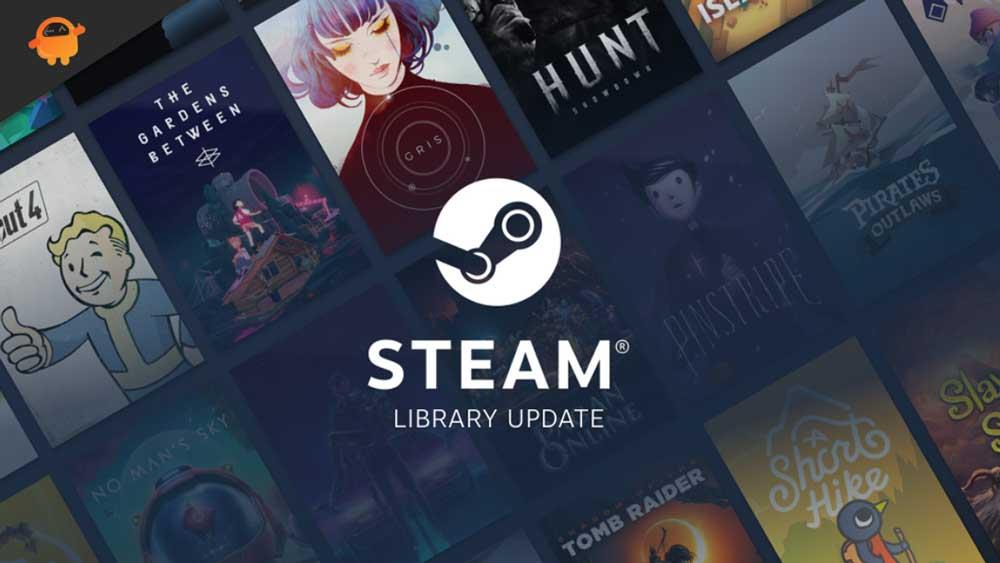
Hoe het probleem met het zwarte scherm van de Steam-bibliotheek op te lossen
Zoals we al hebben aangegeven, zijn ontwikkelaars al aan deze fout begonnen; dus niets om je nu zorgen over te maken. Maar toch kunt u deze methoden volgen om het probleem tijdelijk op te lossen:
Oplossing 1: start uw apparaat opnieuw op
Een herstart kan achtergrondprocessen oplossen die uw computer vertragen, browsers afsluiten die te veel geheugen in beslag nemen en uw apparaat opnieuw verbinden met wifi-netwerken die worden vervormd. Bovendien is het vaak handig om uw computer opnieuw op te starten als u prestatieproblemen ondervindt, zodat deze efficiënt blijft werken.
advertenties
Om uw pc op maximale capaciteit te laten werken, moet u tijdelijke bestanden en processen opruimen, het RAM-geheugen leegmaken en de schijf leegmaken. Daarom, als je het zwarte scherm van Death-fout in Steam Library ervaart, is het mogelijk dat je apparaat opnieuw moet worden opgestart om het probleem op te lossen. Als dit werkt, laat het ons weten.
Oplossing 2: voer de Steam uit als beheerder
Wanneer apps als beheerders in Windows worden uitgevoerd, hebben ze extra rechten. Door uw Steam toegang tot het register te verlenen, kunnen ze daarom systeembestanden wijzigen en toegang krijgen tot andere mappen die gewoonlijk beperkt zijn.
Soms vereisen bepaalde programma’s echter dat u ze elke keer dat u ze uitvoert in de beheerdersmodus uitvoert. Deze stappen kunnen dus vanaf het bureaublad worden gebruikt om een toepassing met verhoogde bevoegdheden te starten:
- Jij kan klik met de rechtermuisknop uw Steam-pictogram op uw bureaublad om het contextmenu te openen wanneer u het bestand hebt gevonden.
- Klik vervolgens op de Eigendommen en selecteer Compatibiliteit.
- Zorg ervoor dat de Voer dit programma uit als beheerder optie is geselecteerd.
- Als je eenmaal hebt geklikt, Van toepassing zijn en OK-knop, kunt u deze instelling toepassen op uw apparaat.
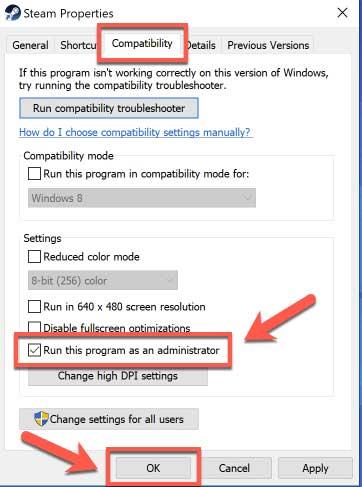
Oplossing 3: Schakel de antivirus uit
Je hebt gelijk; het zal. Terwijl u een volledige scan uitvoert, is het mogelijk dat dit de computer behoorlijk vertraagt. De scan vertraagt de toegang van elk bestand met een kleine hoeveelheid als het alleen toegang heeft. Meestal maakt het echter niet uit.
advertenties
Maar het probleem kan zich voordoen op een langzamere computer of op een moment dat een programma heel snel toegang moet krijgen tot veel kleine bestanden. Dus als u realtime bescherming hebt ingeschakeld, zorg er dan voor dat u deze uitschakelt. Anders draait het op de achtergrond en scant het elk bestand dat u probeert te openen.
- De eerste stap is om “Windows-beveiliging” in het menu Start om deze app te vinden.
- Wanneer de zoekresultaten verschijnen, selecteer Windows-beveiliging.
- Navigeer naar de Virus- en bedreigingsbeveiliging tabblad.
- Klik vervolgens op Instellingen beheren onder Virus- en bedreigingsbeveiliging.
- Zorg ervoor dat Realtime bescherming is uitgeschakeld.
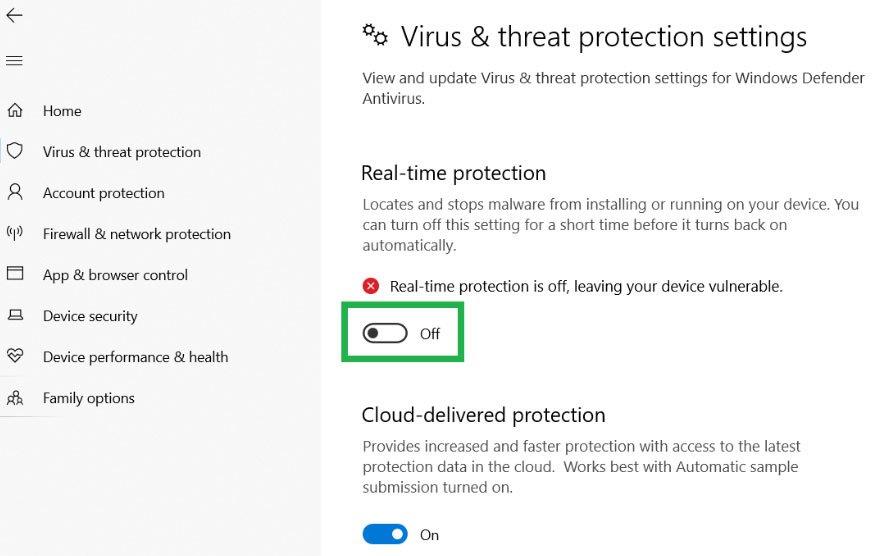
Oplossing 4: controleer of Steam updates in behandeling heeft
Bugfixes zijn de belangrijkste reden waarom Steam zo vaak moet worden bijgewerkt. Ondanks de frustratie van het wachten op de updates van de games en de website, zal het uiteindelijk de moeite waard zijn om een werkend systeem te hebben.
Wanneer je Steam start, start je eigenlijk het venster Update Steam, dat updates kan controleren en installeren, de installatie van Steam kan verifiëren en vervolgens de game kan starten. Maar als je er zeker van wilt zijn dat je Steam op de nieuwste versie draait, volg dan deze stappen:
advertenties
- Open in eerste instantie de Steam-client en plaats de muisaanwijzer op de Bestand keuze.
- Druk dan op de Controleren op Steam Client-update. Dit zal je helpen om te controleren of je de meest recente Steam-build hebt.
Fix 5: verwijder de stoombestanden
Als je nog steeds dezelfde fout krijgt met je Steam-bibliotheek, probeer dan het cachebestand van je Steam-client-app te wissen, omdat dit het potentieel heeft om dit soort problemen op te lossen. Ondertussen, als u niet weet hoe u dit moet doen, volgt u gewoon deze stappen:
- Stoom starten.
- Selecteer nu “Instellingen” onder de “Stoom”-menu.
- Dan klikken “Downloads” in de linkerzijbalk.
- Wis uw downloadcache door op de “Downloadcache wissen” knop.
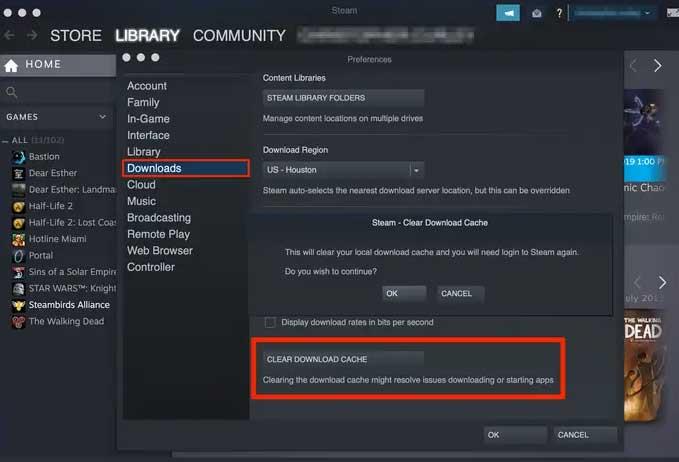
Advertentie
Je bent klaar. Steam logt je tijdens dit proces uit, dus je moet opnieuw inloggen als je games wilt spelen. Er is geen garantie dat het wissen van de downloadcache elk probleem oplost, maar het is meestal een goed begin.
Fix 6: werk uw besturingssysteem bij
Met een bijgewerkt besturingssysteem kan uw machine de meest moderne en innovatieve toepassingen uitvoeren. We willen niet impliceren dat u het nieuwe besturingssysteem moet adopteren voordat iemand anders dat doet, maar door uw besturingssysteem up-to-date te houden, kunt u er ook voor zorgen dat u bestanden kunt openen die andere mensen u sturen. Het is dus beter om regelmatig te controleren op systeem-OS-updates door deze stappen te volgen:
- Selecteer in eerste instantie Instellingen door rechts klikken op de Start-knop.
- Check de linker lijst in de Instellingen menu.
- De laatste optie zou zijn: Windows Update. Klik daarop.
- Dat is het. Druk nu gewoon op de Controleren op updates in het rechterdeelvenster om Windows-updates handmatig uit te voeren.
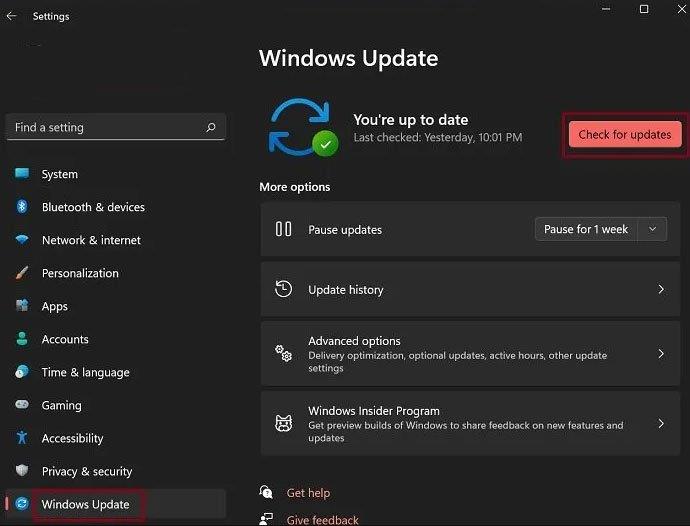
Fix 7: controleer de servers
De kans is groot dat je Steam-servers niet werken of in onderhoud zijn, waardoor je een zwart schermprobleem krijgt wanneer je probeert toegang te krijgen tot de Steam-bibliotheek.
Daarom raden we u aan om naar de DownDetector te gaan en te controleren of er andere mensen zijn die hetzelfde probleem hebben gemeld of dat u de enige bent. Zorg er ook voor dat je de Steam-functionarissen op Twitter volgt terwijl ze hun gebruikers op de hoogte houden van de lopende problemen, evenementen, enz., Met behulp van hun officiële Twitter-handvat.
Fix 8: Sluit de achtergrondprocessen
Sommige applicaties draaien zelfs gewoon op de achtergrond en verbruiken veel van de kracht en bronnen van de pc. Dit kan handig zijn in die zin dat het u kan helpen snel toegang te krijgen tot deze apps, maar het kan ook de prestaties van het systeem verminderen. Het heeft ook invloed op uw huidige systeemprestaties, waardoor de hoofdtoepassing niet correct functioneert. U moet dus de achtergrondprocessen op uw Windows-pc sluiten met behulp van deze stappen:
- Klik in eerste instantie met de rechtermuisknop op de Taakbalk en klik op Taakbeheer.
- Ga dan gewoon met de muis over naar de Processen tabblad.
- Selecteer daarna de programma’s waarvan u denkt dat ze de reden zijn waarom u deze foutmelding krijgt.
- Druk dan op de Einde taak knop.
Fix 9: GPU-stuurprogramma bijwerken
Om dezelfde redenen dat u uw vensters bijwerkt, moet u ook de stuurprogramma’s van uw grafische kaart bijwerken. Het is altijd raadzaam om GPU-stuurprogramma’s bij te werken als u de beste prestaties uit deze toepassingen wilt halen als het gaat om pc-games. Het is niet onbelangrijk dat deze optimalisaties soms procentuele verbeteringen met dubbele cijfers kunnen opleveren. Ook kan een ouder GPU-stuurprogramma de reden zijn waarom u het probleem met het zwarte scherm van de Steam Library krijgt. Daarom is het zeer cruciaal om uw GPU-stuurprogramma up-to-date te houden met behulp van deze stappen:
- Door op de te drukken Win+R sneltoets, opent u het vak Uitvoeren.
- Typ in “devmgmt‘ en zoek ernaar.
- U kunt de eigenschappen van uw grafische kaart bekijken door er met de rechtermuisknop op te klikken onder “Beeldschermadapters.” Druk vervolgens op de “Stuurprogramma bijwerken.”
- Volg ten slotte de instructies op het scherm om de nieuwste GPU-driver te installeren.
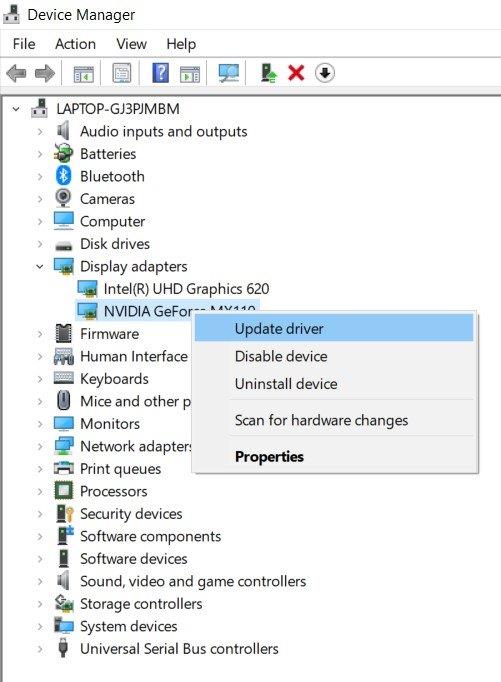
Fix 10: installeer de Steam opnieuw
Als niets je helpt het probleem met het zwarte scherm van de Steam-bibliotheek op te lossen, is de kans groot dat je Steam-installatiebestanden beschadigd zijn, waardoor je dit probleem krijgt. Daarom is het beter om de Steam-client opnieuw op uw Windows-pc te installeren met behulp van deze stappen:
- Bezoek de Steam-website.
- Download Steam voor Windows 11/10.
- Voer daarna het installatiebestand uit door erop te dubbelklikken.
- Een wizard helpt je bij het installeren van de Steam Client op je computer. Volg daarna de instructies om Steam op je computer te installeren.
Fix 11: contact opnemen met Steam-functionarissen
Helaas, als geen van de bovengenoemde methoden u heeft geholpen, is contact opnemen met het officiële ondersteuningsteam de juiste optie. Om dit te doen, kunt u echter eenvoudig een e-mail schrijven en deze verzenden naar [email protected].
Lees ook: Oplossing: Stoom wordt willekeurig losgekoppeld
We hebben alles besproken wat u moet weten over het oplossen van het probleem met het zwarte scherm van de Steam Library op een Windows-pc. We hopen dat deze gids u heeft geholpen. Maar als je meer hulp nodig hebt met betrekking tot dit onderwerp, reageer dan hieronder en laat het ons weten.
FAQ
Hoe het probleem met het lege scherm van de Steam-bibliotheek op te lossen?
Dit zou idealiter het probleem met het lege scherm van de Steam-bibliotheek moeten oplossen. Sluit de client, sluit uw pc af, start hem opnieuw op en start Steam opnieuw. Dit is echter geen gegarandeerde oplossing. Klik op Steam in de linkerbovenhoek van het scherm. Klik op Instellingen.
Hoe stoom zwart scherm op pc te repareren?
Een andere optie voor het oplossen van het zwarte scherm in de Steam-bibliotheek is om de appcache-map in de Steam-map te verwijderen. Met deze bewerking worden alle beschadigde bestanden gewist die mogelijk zijn opgeslagen in de Steam-bibliotheekmap die het zwarte scherm veroorzaakt.
Hoe het probleem met het zwarte scherm van Steam Web Helper op te lossen?
Dus je kunt het proberen. Stap 1: Druk op Ctrl + Shift + Esc om Taakbeheer te starten.Stap 2: Zoek op het tabblad Processen steamwebhelper.exe en markeer het. Klik vervolgens op de knop Taak beëindigen. Start je Steam opnieuw en kijk of het scherm nog steeds zwart is.
Hoe Ruina-spel te repareren dat vastzit in een zwart scherm?
Spel vast in zwart scherm Oplossing 1: 1 1: Ga naar het Nvidia-configuratiescherm. 2 2: Ga naar “Beheer 3D-instellingen. 3 3: Ga naar het tabblad “Programma-instellingen”. 4 4: Zoek de bibliotheek van Ruina (mogelijk moet u het programma aan de lijst toevoegen met de knop “Toevoegen”) 5 5: Zoek de “verticale synchroimpuls” lijn. Meer items
Hoe te verhelpen dat stoom niet correct wordt geladen?
Dit zou er op zijn beurt voor zorgen dat Steam niet goed laadt. Om het te repareren, moet u de cache wissen. U kunt dit als volgt doen: 1) Open uw Steam-client. Klik in de menubalk op Steam en selecteer Instellingen. 2) Klik in het linkerdeelvenster op Webbrowser. Klik vervolgens op WEBBROWSER-CACHE VERWIJDEREN. Als u klaar bent, klikt u op ALLE BROWSER-COOKIES VERWIJDEREN.
Hoe repareer je de Steam-app-cache die niet reageert?
1) Druk op uw toetsenbord tegelijkertijd op de Windows-logotoets en E om Verkenner te openen. 2) Navigeer naar Windows (C:) > Programmabestanden (×86) > Steam om naar de Steam-map te gaan. 3) Kopieer en plak de appcache-map naar een veilige locatie voor het geval er iets misgaat.
Hoe verwijder ik stoom volledig van mijn computer?
2) Druk op uw toetsenbord tegelijkertijd op de Windows-logotoets en E om Verkenner te openen. 3) Navigeer naar Windows (C:) > Programmabestanden (×86) > Steam om naar de Steam-map te gaan. 4) Verwijder alles behalve steamapps, userdata en steam.exe (steam Application).
Hoe repareer ik een zwart scherm op Steam?
Ik zou aanraden om Steam te verwijderen en opnieuw te installeren. Als het nog steeds een zwart scherm weergeeft, bewerk dan de snelkoppeling op het bureaublad zoals hierboven beschreven en je zou goed moeten zijn. 3 – Druk op Toepassen en OK, winst.
Waarom laadt mijn Steam-bibliotheek niet?
Soms wordt de Steam-bibliotheek niet geladen en wordt er een zwart scherm weergegeven als de services onderhouds- of uitvalperiode ondergaan. Hier leest u hoe u de Steam-serverstatus kunt kennen.Als het inderdaad niet werkt, moet u wachten tot het probleem is opgelost. Zorg ervoor dat Steam up-to-date is. Als dat niet het geval is, controleer dan op Steam-clientupdates. Klik op Steam > Bestand.
Wat te doen als Steam niet op pc wordt geladen?
Als het opnieuw installeren van Steam niet werkt, moet u uw pc een kans geven. Programmaproblemen zoals Steam die niet wordt geladen, kunnen worden veroorzaakt door beschadigde systeembestanden. Tijdens het uitvoeren van een scan van uw pc kan het probleem dat u ondervindt diagnosticeren en hopelijk oplossen.
Waarom geeft mijn stoomscherm niets weer?
Er kunnen verschillende redenen zijn waarom je niets ziet in de Steam-app of een zwart scherm krijgt tijdens het gamen. Hier zijn enkele van de mogelijke oorzaken: Het kan worden veroorzaakt door beschadigde of verouderde grafische stuurprogramma’s. Zorg er dus voor dat u up-to-date stuurprogramma’s voor GPU-kaarten hebt om het probleem op te lossen.
Hoe het probleem met het stoomzwarte scherm op te lossen?
Als u het probleem met het zwarte Steam-scherm tegenkomt, is het bijwerken van uw stuurprogramma’s, met name het stuurprogramma van de videokaart, een goede stap bij het oplossen van problemen. Er zijn twee manieren waarop u de stuurprogramma’s van uw videokaart kunt bijwerken:
Hoe repareer je Steam-browsercookies die niet werken?
Klik op Steam in de linkerbovenhoek van het scherm. Klik op Instellingen. Klik nu op Webbrowser uit de opties aan de linkerkant. Klik op Webbrowsercache verwijderen en Alle browsercookies verwijderen. Klik ten slotte op OK om de browsercache en cookies te verwijderen. Laad Steam opnieuw om te zien of het probleem aanhoudt.
Hoe te repareren “het scherm is zwart” op Windows 10?
U kunt het probleem oplossen door het stuurprogramma bij te werken. Stap 1: Druk op Windows + R om het venster Uitvoeren te openen. Voer devmgmt.msc in en klik op de knop OK om Apparaatbeheer te openen. Stap 2: Dubbelklik op Beeldschermadapters om deze uit te vouwen. Klik met de rechtermuisknop op uw grafische stuurprogramma en kies Stuurprogramma bijwerken. Stap 3: U wordt gevraagd een methode te kiezen om naar stuurprogramma’s te zoeken.
Is de bug op het zwarte scherm gerelateerd aan de Steam Overlay?
edit2: bijwerken. De bug op het zwarte scherm is niet gerelateerd aan de Steam-overlay.Er kan echter enige correlatie zijn tussen de driver en het spel, omdat het veel stabieler werkt met geforceerde DX10 dan met DX11.












